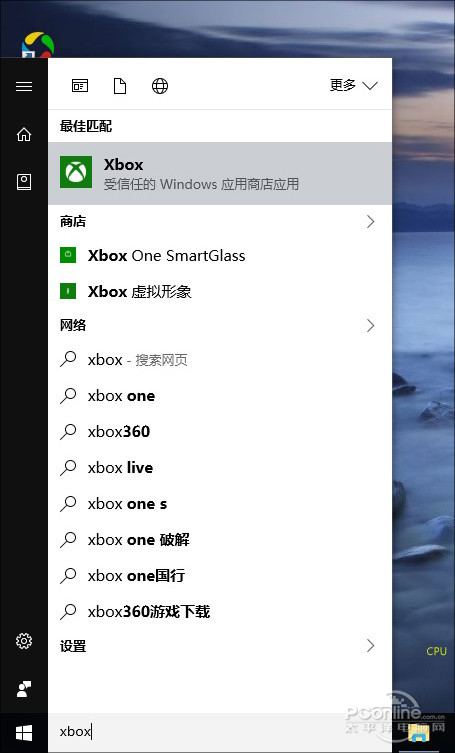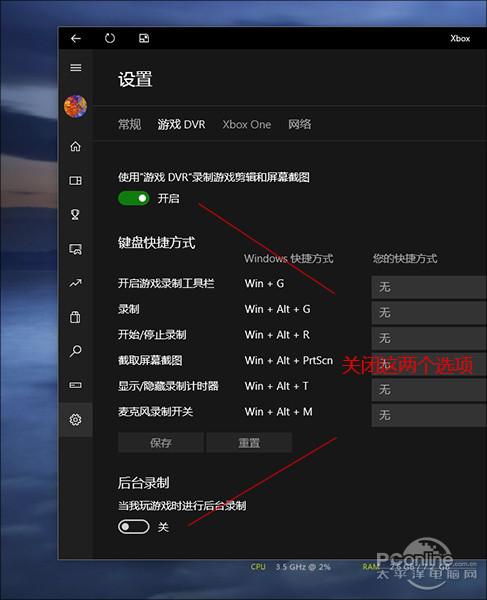Win10玩游戏卡怎办?1秒见效的解决方法_win10专业版官网
时间:2016-10-26 08:51:36 作者: 点击:次
都说Win10玩游戏快,可为什么自己的电脑是一个“另类”?别急,出现这种情况,很可能是Win10中一项默认设置没有关闭所致。接下来,小编就告诉大家如何让Win10玩游戏不再卡!
Xbox是Win10的一项预设应用,它有一个很特别的功能——屏幕录制。当然我们知道,但凡涉及到录屏一类的操作都会消耗很多一部分系统资源,更何况还有《魔兽世界》一类的暴雪系游戏有着一个特别的嗜好,只要认为自己不是系统第一优先级就会自动降频。如此一来,掉线、卡帧也就不足为奇了。当然你肯定在想,如此耗资源我不开它不就完了?But,你不会想到吧。Win10竟然把它设置成了默认启动。好了,接下来小编就要告诉大家,如何去手工关闭Xbox的这项自动录制功能。
在小娜搜索框中输入Xbox(不怕麻烦的也可以去开始菜单里找),即可找到“Xbox(受信任的Windows应用商店应用)”。点击进去后会有一个初始化过程,耐心等待一小段时间即可弹出主界面,此时点击左侧栏→“设置”→“游戏DVR”,然后关闭“使用‘游戏DVR’录制游戏剪辑和屏幕截图”和“当我玩游戏时进行后台录制”两项复选框便成功关闭了Xbox的后台自动录屏功能。
PS:当然除此之外,显卡驱动安装不正确,或者版本老旧也会导致游戏卡壳,如果改观不大,不妨多关注一下这两个方面。总之这是一个操作简便,立马见效的设置,有需要的小伙伴马上试一试吧!
win10技巧 - 推荐
Win10专业版下载排行
 【Win10 纯净版】秋叶系统32位下载 v2025
【Win10 纯净版】秋叶系统32位下载 v2025
 【Win10 纯净版】秋叶系统64位下载 v2025
【Win10 纯净版】秋叶系统64位下载 v2025
 【Win10 装机版】秋叶系统32位下载 v2025
【Win10 装机版】秋叶系统32位下载 v2025
 【Win10 装机版】秋叶系统64位下载 v2025
【Win10 装机版】秋叶系统64位下载 v2025
 深度技术 Windows10 32位 专业版 V2025.1
深度技术 Windows10 32位 专业版 V2025.1
 深度技术 Windows10 22H2 64位 专业版 V2
深度技术 Windows10 22H2 64位 专业版 V2
 系统之家 Win10 32位专业版(免激活)v2025.1
系统之家 Win10 32位专业版(免激活)v2025.1
 系统之家 Win10 64位专业版(免激活)v2025.1
系统之家 Win10 64位专业版(免激活)v2025.1
 番茄花园Windows 10 专业版32位下载 v202
番茄花园Windows 10 专业版32位下载 v202
 番茄花园Windows 10 专业版64位下载 v202
番茄花园Windows 10 专业版64位下载 v202
Win10专业版最新系统下载
 雨林木风 Windows10 22H2 64位 V2025.12(
雨林木风 Windows10 22H2 64位 V2025.12(
 雨林木风 Windows10 32位 官方专业版 V20
雨林木风 Windows10 32位 官方专业版 V20
 萝卜家园 Windows10 64位 优化精简版 V20
萝卜家园 Windows10 64位 优化精简版 V20
 萝卜家园 Windows10 32位 优化精简版 V20
萝卜家园 Windows10 32位 优化精简版 V20
 番茄花园Windows 10 专业版64位下载 v202
番茄花园Windows 10 专业版64位下载 v202
 番茄花园Windows 10 专业版32位下载 v202
番茄花园Windows 10 专业版32位下载 v202
 系统之家 Win10 64位专业版(免激活)v2025.1
系统之家 Win10 64位专业版(免激活)v2025.1
 系统之家 Win10 32位专业版(免激活)v2025.1
系统之家 Win10 32位专业版(免激活)v2025.1
 深度技术 Windows10 22H2 64位 专业版 V2
深度技术 Windows10 22H2 64位 专业版 V2
 深度技术 Windows10 32位 专业版 V2025.1
深度技术 Windows10 32位 专业版 V2025.1
Win10专业版官网,国内顶级win10专业版官方网站。
Copyright (C) Win10zyb.com, All Rights Reserved.
win10专业版官网 版权所有 cd456@qq.com 备案号:沪ICP备16006037号-1
Copyright (C) Win10zyb.com, All Rights Reserved.
win10专业版官网 版权所有 cd456@qq.com 备案号:沪ICP备16006037号-1